Testo Curvo3D
Fotoritocco > PaintNet > GrTesto

Pratica

Assicurarsii che siano aperti i pannelli livelli e colori (menu Finestra per aprirli).
Dal pannello livelli aggiungi livello (primo tasto a sinistra) e chiamarlo Testo.
Dal pannello strumenti scegliere testo.
Dal menu che si apre scegliere (sopra la parte contenente l'immagine) come carattere Blackoak e grandezza = 36
Inserire una scritta e scegliendo bacchetta magica (dal pannello strumenti) selezionare ogni lettera.
Ora dal menu effetti > render > multicolor gradient
Avremo una scritta multicolore premere CTRL + D per deselezionare il testo.
Ora dal menu effetti > render > shape 3D
Inseriamo i seguenti valori:
Texture map = Half sfere map
Object Rotation = axis 1 (x) = 25
Lighiting = deselezionare
Avremo una scritta a semicerchio
Ora dal pannello livelli duplicare il livello testo ( terzo tasto da sinistra) e chiamarlo testoD
Selezionare il livello testo
Dal menu effetti > sfocatura > sfocatura zoom = 90 per aggiungere dei raggi alla nostra scritta.
Dal menu Regolazioni > trasparency = 35
Selezionare il livello testo (dal pannello livelli) e deselezionare (momentaneamente) il livello testoD


Dal pannello strumenti scegliere selezione rettangolare
(primo in alto a sinistra).
Creare un rettangolo intorno alla nostra scritta.
Ora rispuntiamo il livello testo D (dal pannello livelli).
Lasciamo le impostazioni come sono e diamo ok.
Ora fal pannello strumenti scegliere sposta pixel selezionati (freccia nera)
Sull rettangolo appariranno dei cerchietti lampeggianti.

Spostando questi cerchietti allargare il testo a coprire la scia colorata fino a portare la nostra scritta in primo piano (più facile a fare che a...)
Deselezionare il tutto premendo CTRL + D
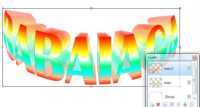
(facoltativo) Ora dal menu effetti > object > outline object
Scegliamo come color = bianco e width = 1.
La nostra scritta tridimensionale è pronta.
Non tutti sanno che ...
L'antialiasing (delle volte abbreviato con AA) è una tecnica per ridurre l'effetto aliasing
(in italiano, scalettatura, gradinatura o scalettamento) quando un segnale a bassa risoluzione viene mostrato ad alta risoluzione. L'antialiasing ammorbidisce le linee smussandone i bordi e migliorando l'immagine. (by wikipedia).
